כיצד להעביר תמונות מאייפון לאייפד ללא הגבלה
אין ספק שהאייפון מצלם תמונות וסרטונים באיכות גבוהה. עם זאת, כאשר אינך מסתפק במסך קטן לצפייה ולעריכה של התמונות שלך, אתה יכול להביא אותן על מסך גדול בהרבה, כמו אייפד. אז, "כיצד להעביר תמונות מאייפון לאייפד" מגיע. אם אתה מתקשה לשתף את התמונות שלך לאייפד לעריכה נוספת, אל תדאג, מכיוון שהפוסט הזה יספק לך 7 דרכים איך להעביר תמונות מאייפון לאייפד. על ידי ביצוע כל מדריך, תוכל להעביר את התמונות שלך מ-iPhone לאייפד בבטחה. בואו נתחיל!
| שיטות | יְעִילוּת |
| AnyRec PhoneMover | גבוה - הוא תומך בהעברה בלחיצה אחת של התמונות שלך ונתונים אחרים מאייפון לאייפד. |
| AirDrop | בינוני - העבר באופן אלחוטי את כל התמונות שנבחרו מאייפון לאייפד |
| iCloud | גבוה - יכול להעביר תמונות וסרטונים לאייפד באופן אלחוטי. |
| iTunes | בינוני - יכול לסנכרן תמונות אייפון לאייפד בעזרת מחשב. |
| זרם תמונות | גבוה - מסנכרן את כל תמונות האייפון ל-iPad לאחר הכניסה לחשבון Apple ID הזהה והפעלת Photo Stream. |
| אימייל | בינוני - יכול להעביר תמונה אחת או שתיים מ-iPhone לאייפד. |
| דרך כבל USB | גבוהה - העברה קלה של תמונות וסרטונים בין אייפון לאייפד. |
העבר ונהל תמונות מאייפון לאייפד בלחיצה אחת
AnyRec PhoneMover היא הדרך הטובה ביותר להעביר ולנהל תמונות מאייפון לאייפד. הוא מספק פתרון בלחיצה אחת עבור כל הנתונים, כולל תמונות, סרטונים, אנשי קשר ואחרים. זוהי תוכנית רב-תכליתית המכסה גיבוי תמונות למחשב במקרה של מצבים של חסר נתונים, כמו גם יצירת אלבומים חדשים. יתר על כן, PhoneMover זה סורק את המכשיר שלך ומזהה את כל התמונות המשוכפלות, שניתן למחוק בבת אחת ולחסוך את שטח האחסון. הורד אותו בחינם עכשיו ולמד כיצד להעביר תמונות מאייפון לאייפד.

העבר אצווה של תמונות מאייפון לאייפד במהירות בלחיצה אחת.
מחק תמונות משוכפלות בו זמנית לאחר סריקה אוטומטית.
הצג תצוגה מקדימה של כל התמונות כדי לבחור את הרצויות להעברה מהאייפון.
נהל או מחק את התמונות שהועברו מ- iPhone באופן מיידי.
100% Secure
שלב 1.לאחר פתיחת "AnyRec PhoneMover", חבר את האייפון והאייפד שלך באמצעות שני כבלי USB, ואז המתן עד שהם יתגלו על ידי המחשב שלך. לאחר החיבור, הקש על האפשרות "אמון" בשני מכשירי iDevices.

שלב 2.עבור אל הקטע "תמונות" כדי להציג את כל התמונות של האייפון שלך, מאורגנות לפי קטגוריות. לחץ על כל "תיבת סימון" כדי לבחור איזה מהם להעביר לאייפד שלך; אם ברצונך לבחור הכל, לחץ על התיבה "בדוק הכל" למעלה.
שלב 3.לאחר שתסיים לבחור את התמונות הדרושות, לחץ על "ייצוא למכשיר" למעלה כדי להתחיל בהעברת תמונות מאייפון לאייפד.
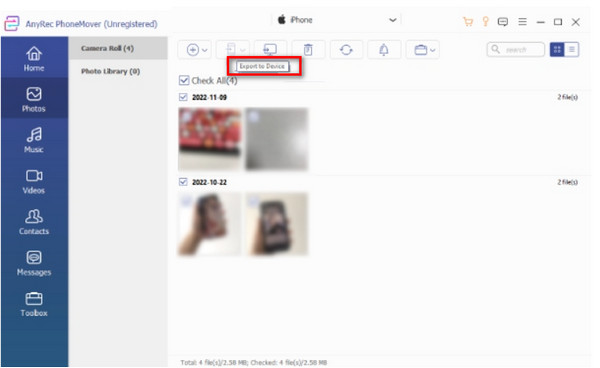
100% Secure
כיצד להעביר תמונות מאייפון לאייפד במהירות עם AirDrop
האם ניתן להעביר תמונות מאייפון לאייפד באופן אלחוטי? תכונת AirDrop אפשרה זאת! אפל הפכה את AirDrop לפתרון מהיר להעברת קבצים בין מכשירי iOS, אשר לא רק יכולים לשתף תמונות אלא גם סרטונים, אנשי קשר, מיקומים ונתונים נוספים. לכן, אם אתה רוצה הליך מאובטח ומהיר, הנה איך להעביר תמונות מאייפון לאייפד באמצעות התכונה המובנית, AirDrop:
שלב 1.בשני מכשירי ה-iDevices שלך, גש ל"מרכז הבקרה" כדי לראות את האפשרות "Bluetooth". לחץ לחיצה ארוכה על זה כדי לאתר את "AirDrop". אל תשכח להפעיל גם את "Wi-Fi".
שלב 2.כעת, הפעל את אפליקציית ה"תמונות" של האייפון ובחר את התמונה שברצונך להעביר לאייפד. לאחר שתסיים, הקש על כפתור "שתף" ובחר בסמל "AirDrop" כשיטה להעברת תמונות מאייפון לאייפד.
שלב 3.האייפון שלך יזהה את כל מכשירי iOS בקרבת מקום; המתן עד שיופיע שם האייפד שלך (אם לא, לחץ כדי לראות כיצד לתקן את AirDrop לא מצאו בעיה של אנשים כאן.), ואז לחץ עליו. לבסוף, הקש על "קבל" במסך האייפד שלך כדי לקבל את התמונות שנשלחו.
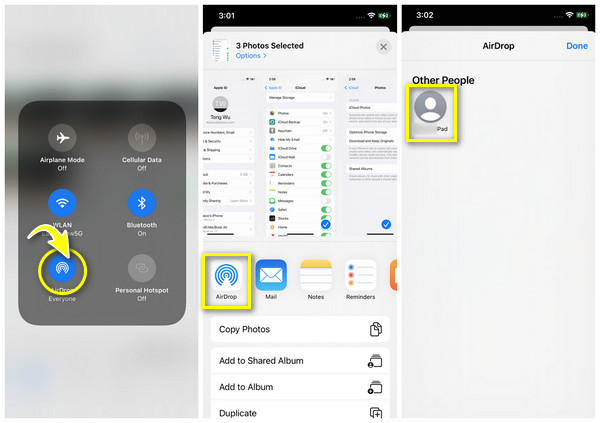
כיצד להעביר תמונות מאייפון לאייפד דרך iCloud
פתרון נוסף שהוצע כדי לקבל את התמונות שלך מהאייפון שלך הוא דרך iCloud. בעזרתו תוכלו לסנכרן נתונים בין מכשירים עד שתכבו אותו. שיטה זו מחייבת כניסה לחשבון Apple ID שלך גם ב-iPhone וגם ב-iPad ותחת חיבור Wi-Fi יציב. ראה כיצד שיטה לא מסובכת זו עובדת כדי ללמוד כיצד להעביר תמונות מהאייפון לאייפד.
שלב 1.הפעל את אפליקציית "הגדרות", ולאחר מכן הקש על "השם" שלך למעלה. לאחר מכן, בחר "iCloud" מהאפשרויות שלהלן.
שלב 2.נווט אל "תמונות", ולאחר מכן הפעל את כפתור "תמונות iCloud" ובחר "אופטימיזציה של אחסון iPhone" או "הורד ושמור על מקוריות".
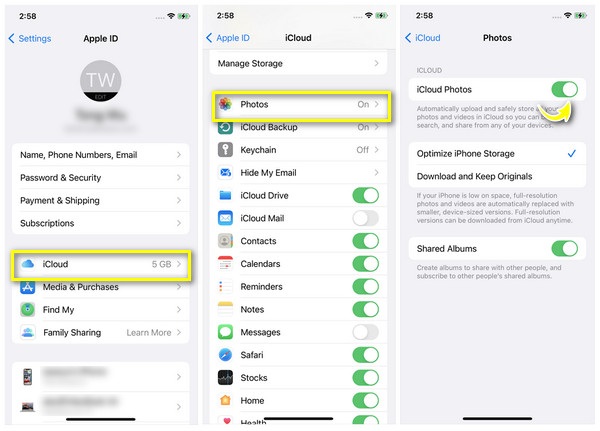
נא ליישם את השלבים האלה על האייפד שלך והמתן עד שהאייפון שלך יסנכרן תמונות עם האייפד שלך באופן אוטומטי. אתה יכול גם להעביר הכל מאייפון לאייפד ללא iCloud.
שלבים מפורטים להעברת תמונות מאייפון לאייפד דרך iTunes
עוברים לתוכנה אחרת מתוצרת אפל בשם iTunes. הוא מיועד בעיקר להאזנה למוזיקה וכן לארגון אותם ב-Windows וב-Mac, אך יש לו את היכולת להעביר קבצים ולגיבוי. אז, תוכנה מושלמת זו יכולה לעזור לך ללמוד כיצד להעביר תמונות מאייפון לאייפד; בצע את השלבים הבאים כדי לבצע זאת.
שלב 1.קשר את האייפון שלך למחשב השולחני שלך באמצעות כבל USB. לאחר מכן, המחשב שלך יביא אותך לאפליקציית "תמונות"; אם לא, אתר אותו מתפריט "התחל". או שאתה צריך לתקן את האייפון שלא מופיע ב-iTunes באופן ידני.
שלב 2.לאחר שם, לחץ על התמונות שברצונך לשלוח, ולאחר מכן בחר "ייבא". בסיום, נתק את האייפון מהחשמל.
שלב 3.כעת, לאחר השקת "iTunes", חבר את ה-iPad שלך, ולאחר מכן עבור ללחצן "iPad" במחשב האישי שלך ובחר "תמונות". לאחר מכן לחץ על התיבה "סנכרן תמונות" ובחר "החל". אל תסיר את האייפד שלך במהלך תהליך העברת התמונות מאייפון לאייפד.
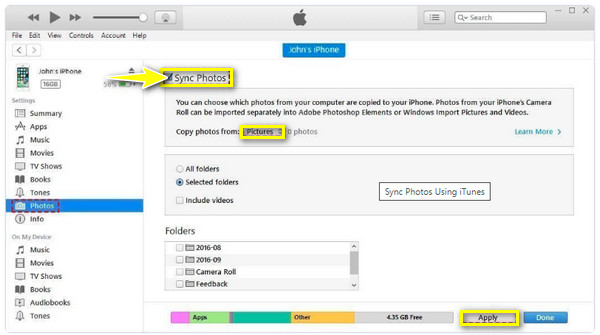
כיצד להעביר תמונות מאייפון לאייפד באמצעות זרם תמונות
Photo Stream מעלה את התמונות שלך ל-iCloud, ומאפשר לך לגשת אליהם בקלות מכל מכשיר iOS שבו חשבון Apple ID שלך מחובר. זכור ששיטה זו פועלת רק כאשר האייפון שלך מחובר ל-Wi-Fi ועבור iOS 7 וגירסאות קודמות. כיצד להעביר תמונות מאייפון לאייפד דרך Photo Stream? כך:
שלב 1.ב"הגדרות", הקש על "השם" שלך למעלה, ואז עבור אל "iCloud". לאחר מכן, עבור אל "תמונות" והפעל את האפשרות "זרם התמונות שלי". חזור על זה גם באייפד שלך כדי לסנכרן בהצלחה את כל התמונות.
שלב 2.אחרי הכל, ב-iPad שלך, עבור אל "תמונות", ואז "אלבומים", אל "זרם תמונות", והצג את כל תמונות האייפון שהועברו באייפד.
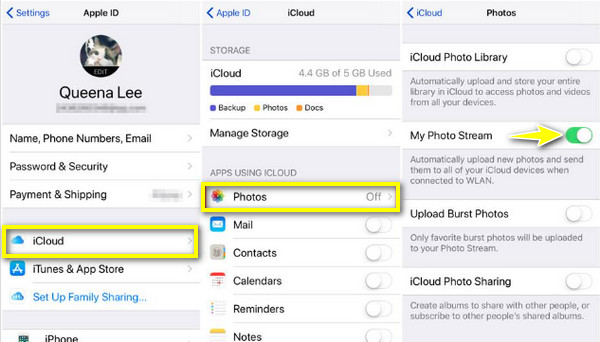
כיצד להעביר תמונות מאייפון לאייפד באמצעות דואר אלקטרוני
דוא"ל הוא שיטה יעילה אך לא אידיאלית להעברת תמונות מאייפון לאייפד מכיוון שהיא מתקשה לתמוך בתמונות גדולות. עם זאת, תוכל לשתף מספר תמונות רק לאחר מכן דחיסת תמונות למייל. הנה איך להעביר תמונות מאייפון לאייפד עם סיוע בדוא"ל:
שלב 1.באפליקציית "תמונות", בחר את התמונה הרצויה; זה יכול להיות אחד, שניים או יותר, ואז הקש על כפתור "שתף". בין האפשרויות האחרות, בחר "דואר".
שלב 2.הזן את המידע הנדרש, כגון כתובת הדוא"ל שלך, ולאחר מכן לחץ על "שלח". כעת, פתח את אפליקציית "דואר" באייפד שלך וראה את התמונות שהועברו למייל שלך.
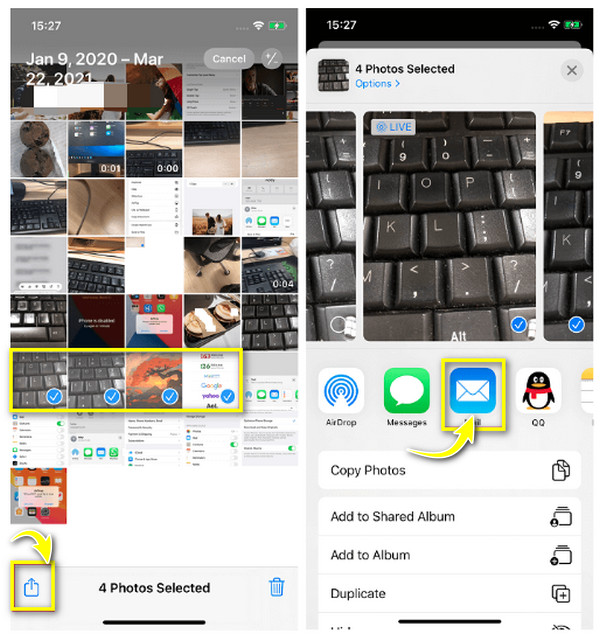
כיצד להעביר תמונות מאייפון לאייפד באמצעות כבל
לבסוף, יש לך כאן את השיטה האחרונה כיצד להעביר תמונות מאייפון לאייפד. מלבד חיבור שני מכשירי iDevices למחשב באמצעות כבל USB, אתה יכול גם להשתמש בכבל USB-C כדי לשתף תמונות לאייפד; הנה איך:
חבר את ה-"USB-C" לאייפד שלך ואז חבר את הקצה השני לאייפון שלך. בטל את נעילת האייפון שלך ואז הקש על "אפשר". במסך האייפד שלך, יהיה "חלון ייבוא". בחר את התמונות משם והקש על "ייבוא". ככה קל להעביר תמונות מאייפון לאייפד!
שאלות נפוצות לגבי העברת תמונות iPhone ל-iPad
-
כיצד לשלוח תמונות מאייפון לאייפד?
יש הרבה דרכים לעשות את זה. אתה יכול לעיין במדריך שלמעלה, כגון iCloud, iTunes, דוא"ל ואחרים, כדי להעביר את תמונות האייפון שלך לאייפד שלך.
-
כמה קרובים צריכים להיות שני מכשירי ה-iOS בעת AirDropping?
עליך לוודא ששני ה-iDevices נמצאים בקרבת מקום ובמרחק של 30 רגל ושאפשרויות ה-Bluetooth וה-Wi-Fi מופעלות.
-
למה אני לא יכול לאתר את iTunes ב-Mac שלי?
אם אתה משתמש ב-macOS Catalina ואילך, אין שום סיכוי שתוכל לאתר את iTunes; במקום זאת, תמצא את Finder כאפליקציה חלופית להעברת קבצים בין מכשירי אפל.
-
האם אני יכול AirDrop תמונות בבת אחת מאייפון לאייפד?
כן. אמנם אין הגבלה על מספר התמונות שתוכל לשתף באמצעות AirDrop, אך כמות התמונות משפיעה על מהירות תהליך ההעברה. מסיבה זו, זה עשוי להימשך זמן רב יותר אם תשתפו את כל התמונות בבת אחת.
-
מדוע האייפון והאייפד שלי לא מסנכרנים תמונות?
סביר להניח כי אינך משתמש באותו חשבון Apple ID בשני המכשירים, או שהסנכרון של iCloud אינו מופעל.
סיכום
אני מקווה שמדריך זה יעזור לך להעביר את כל התמונות הדרושות לאייפד שלך. בעזרת השיטות לעיל, ענית כיצד להעביר תמונות מאייפון לאייפד בדרכים שונות. אבל ביניהם, יש תוכנית אחת מעשית וידידותית בשם AnyRec PhoneMover. לא תהיה אובדן נתונים, פגיעה באיכות או בעיות אחרות שתיתקל בהן בעת השימוש בתוכנית. אז, נסה את זה היום וקבל תהליך שיתוף נתונים מוצלח בין מכשירי ומחשבי iOS ו-Android.
100% Secure
